word办公软件基础教程
- 格式:pptx
- 大小:3.89 MB
- 文档页数:63
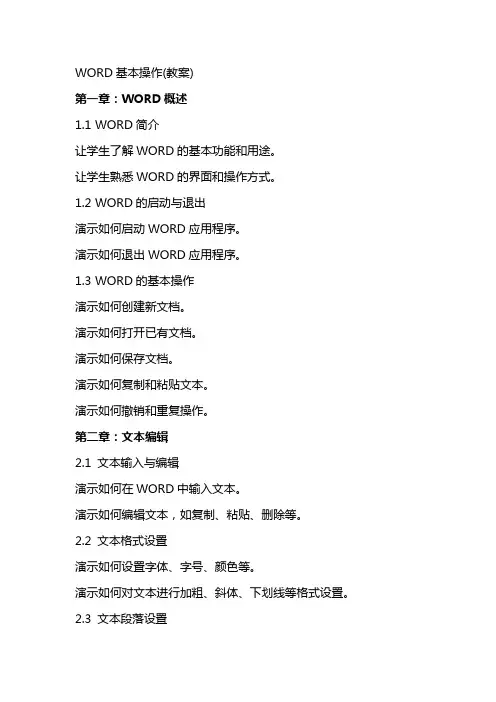
WORD基本操作(教案)第一章:WORD概述1.1 WORD简介让学生了解WORD的基本功能和用途。
让学生熟悉WORD的界面和操作方式。
1.2 WORD的启动与退出演示如何启动WORD应用程序。
演示如何退出WORD应用程序。
1.3 WORD的基本操作演示如何创建新文档。
演示如何打开已有文档。
演示如何保存文档。
演示如何复制和粘贴文本。
演示如何撤销和重复操作。
第二章:文本编辑2.1 文本输入与编辑演示如何在WORD中输入文本。
演示如何编辑文本,如复制、粘贴、删除等。
2.2 文本格式设置演示如何设置字体、字号、颜色等。
演示如何对文本进行加粗、斜体、下划线等格式设置。
2.3 文本段落设置演示如何设置段落对齐方式、缩进、行间距等。
演示如何插入制表位和项目符号。
第三章:文档排版3.1 页面设置演示如何设置页面大小、边距、页眉页脚等。
3.2 插入分页符和分节符演示如何插入分页符和分节符,以及它们的作用。
3.3 表格和图表演示如何插入、编辑表格和图表。
演示如何设置表格和图表的格式。
第四章:样式和模板4.1 样式应用演示如何应用内置样式和自定义样式。
演示如何修改样式。
4.2 模板使用演示如何使用和创建模板。
演示如何将模板应用到文档中。
第五章:实用工具5.1 查找和替换演示如何使用查找和替换功能。
演示如何使用高级查找和替换选项。
5.2 拼写和语法检查演示如何使用拼写和语法检查功能。
演示如何修改错误的拼写和语法。
5.3 编号和目录演示如何插入编号和目录。
演示如何更新目录。
第六章:图片和图形6.1 插入图片和图形演示如何插入本地图片和图形。
演示如何插入剪贴画。
演示如何调整图片和图形的尺寸。
6.2 图片和图形的格式设置演示如何设置图片和图形的样式、颜色、线条等。
演示如何应用图片和图形的特殊效果。
第七章:超和目录7.1 创建超演示如何创建超到其他文档或网页。
演示如何创建书签超。
7.2 插入目录演示如何插入目录。
演示如何更新目录。

Word部分1、设置纸张大小、页边距:“文件”→“页面设置”-2、设置字体、对齐方式:(1)选中要设置的文字;(2)“格式”→“字体”或“格式工具栏”(字体、字号、字符间距、颜色、对齐方式……)3、查找和替换“编辑”→“查找”或“编辑”—“替换”(注意:查找内容不能有空格;替换内容有格式设置时,先打开“高级”,再进行选中文字、设置)4、插入文本框“插入”――“文本框”文本框格式设置:右击文本框边框――文本框格式设置(包括线条、填充、大小等设置)5、插入页眉页脚:“视图”→“页眉和页脚”。
【注意页眉页脚的格式设置及对齐方式的设置】6、插入批注/页码:“插入”→“批注/页码”。
注意设置页码的对齐位置。
7、设置正文首行缩进、行距(1)选中要设置的文字;(2)“格式”→“段落”8、插入图片光标定位到插入点;“插入”→“图片”→“来自于文件”选中指定的文件→“插入”。
图片格式设置:右击图片――图片格式设置(包括线条、填充、大小、版式等设置)9、插入艺术字光标定位到插入点;“插入”→“图片”→“艺术字”→“选择“艺术字”样式,输入文字,设置文字。
10、设置图片/艺术字环绕方式:在插入的“图片/艺术字”上单击右键,在弹出的菜单中选“设置图片格式”中的“版式”标签后选择指定的环绕方式。
艺术字格式设置:右击艺术字――艺术字格式设置(包括线条、填充、大小等设置)11、表格设置操作:(1)插入表格(“表格”→“插入”→“表格”);(2)删除表格/合并单元格:选中表格,单击右键在弹出的快捷菜单中选“删除单元格/合并单元格”12、设置分栏/首行下沉/边框和底纹:(1)选中要操作的对象,(2)“格式”→“分栏/首行下沉/边框和底纹”考查方式:选择题、操作题。
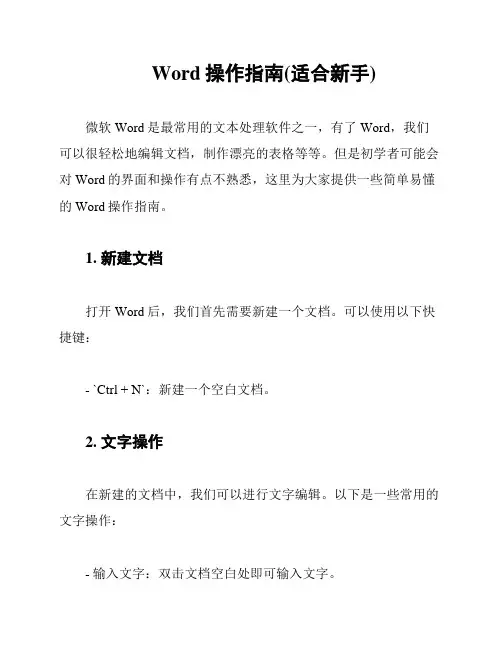
Word操作指南(适合新手)微软Word是最常用的文本处理软件之一,有了Word,我们可以很轻松地编辑文档,制作漂亮的表格等等。
但是初学者可能会对Word的界面和操作有点不熟悉,这里为大家提供一些简单易懂的Word操作指南。
1. 新建文档打开Word后,我们首先需要新建一个文档。
可以使用以下快捷键:- `Ctrl + N`:新建一个空白文档。
2. 文字操作在新建的文档中,我们可以进行文字编辑。
以下是一些常用的文字操作:- 输入文字:双击文档空白处即可输入文字。
- 移动光标:鼠标左键单击文档中的任意位置来将光标定位到该位置。
或者使用方向键来移动光标,向上箭头光标会移到上一行,向下箭头光标会移到下一行,向左箭头光标会向左移动一个字符,向右箭头光标会向右移动一个字符。
- 修改文字格式:在选中文本后,点击“字体”、“字号”、“加粗”、“倾斜”等按钮或使用快捷键进行格式修改。
3. 段落操作我们可以通过调整段落格式使文档内容更加清晰明了。
以下是一些常用的段落操作:- 对齐方式:可以选择左对齐、居中、右对齐和两端对齐等对齐方式。
- 缩进:可以通过点击“增加缩进”、“减少缩进”或手动调整文本框边缘来进行缩进。
- 行间距:可以修改行间距大小以制作更紧凑或更松散的文本格式。
4. 表格操作Word也可以方便地制作表格,以下是一些常用的表格操作:- 新建表格:点击“插入”选项卡中的“表格”按钮,在弹出的菜单中选择所需的行列数即可新建一个表格。
- 调整表格大小:选中整个表格后,鼠标放在表格边缘上,当鼠标形状变成双向箭头后,可以拖动调整表格大小。
- 增加、删除表格行列:选中某一行或列后,右击该行或列,选择“插入”或“删除”即可。
5. 文档保存当我们编辑完文档后,需要进行保存以便下次使用。
以下是保存文档的方法:- `Ctrl + S`:将文档保存到原文件路径位置。
- “文件”-“另存为”:将文档保存到新的路径位置。
以上就是Word的一些基本操作指南,对于初学者来说,掌握这些操作,就可以快速上手使用Word进行文字编辑、表格制作等操作了。
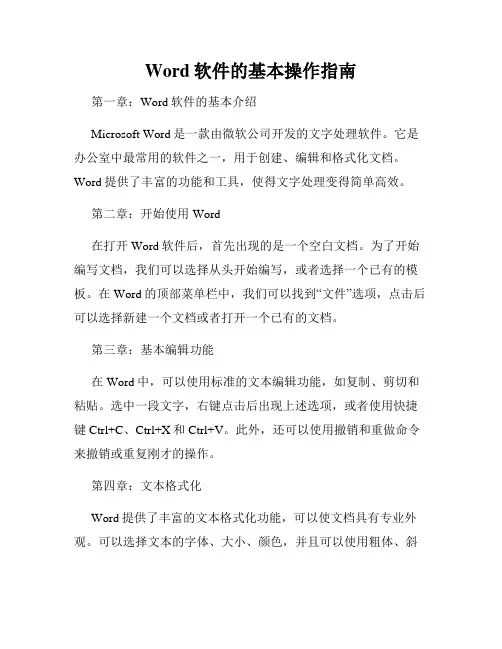
Word软件的基本操作指南第一章:Word软件的基本介绍Microsoft Word是一款由微软公司开发的文字处理软件。
它是办公室中最常用的软件之一,用于创建、编辑和格式化文档。
Word提供了丰富的功能和工具,使得文字处理变得简单高效。
第二章:开始使用Word在打开Word软件后,首先出现的是一个空白文档。
为了开始编写文档,我们可以选择从头开始编写,或者选择一个已有的模板。
在Word的顶部菜单栏中,我们可以找到“文件”选项,点击后可以选择新建一个文档或者打开一个已有的文档。
第三章:基本编辑功能在Word中,可以使用标准的文本编辑功能,如复制、剪切和粘贴。
选中一段文字,右键点击后出现上述选项,或者使用快捷键Ctrl+C、Ctrl+X和Ctrl+V。
此外,还可以使用撤销和重做命令来撤销或重复刚才的操作。
第四章:文本格式化Word提供了丰富的文本格式化功能,可以使文档具有专业外观。
可以选择文本的字体、大小、颜色,并且可以使用粗体、斜体和下划线等效果。
此外,还可以对段落进行对齐、缩进和行距的调整。
第五章:插入图片和图表Word允许用户插入图片和图表来丰富文档内容。
可以在菜单栏中找到“插入”选项,选择“图片”可以从计算机中插入图片文件,并且可以对其进行调整和排版。
而对于图表的插入,可以选择合适的图表类型,并输入相关数据,Word会自动生成相应的图表。
第六章:页眉和页脚在创建专业文档时,页眉和页脚是必不可少的元素。
可以在菜单栏的“插入”选项中找到“页码”功能,选择“页眉”或“页脚”可以添加相关内容,如页码、日期和标题等。
第七章:表格的创建与编辑Word提供了创建和编辑表格的功能,可以将数据整理成表格形式。
可以在菜单栏中找到“插入”选项,选择“表格”可以选择表格的大小和形状,然后使用选项卡和箭头键在表格中输入数据,并进行格式化和调整。
第八章:页面设置与打印在完成文档编辑后,可以进行页面设置和打印输出。
可以在菜单栏中找到“布局”选项,选择“页面设置”可以进行页面大小、边距和横纵向打印设置的调整。
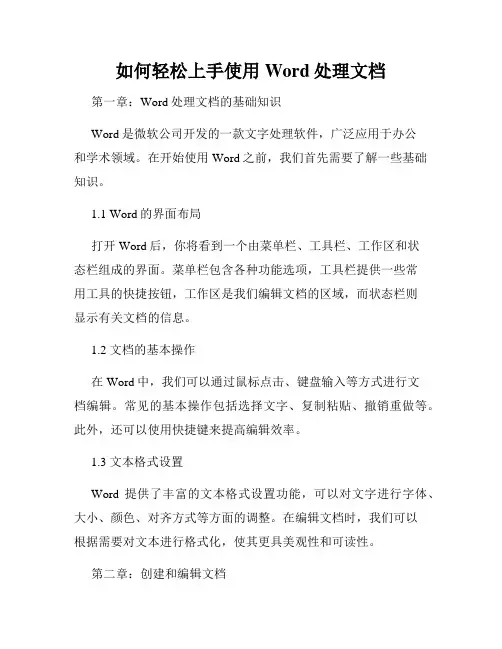
如何轻松上手使用Word处理文档第一章:Word处理文档的基础知识Word是微软公司开发的一款文字处理软件,广泛应用于办公和学术领域。
在开始使用Word之前,我们首先需要了解一些基础知识。
1.1 Word的界面布局打开Word后,你将看到一个由菜单栏、工具栏、工作区和状态栏组成的界面。
菜单栏包含各种功能选项,工具栏提供一些常用工具的快捷按钮,工作区是我们编辑文档的区域,而状态栏则显示有关文档的信息。
1.2 文档的基本操作在Word中,我们可以通过鼠标点击、键盘输入等方式进行文档编辑。
常见的基本操作包括选择文字、复制粘贴、撤销重做等。
此外,还可以使用快捷键来提高编辑效率。
1.3 文本格式设置Word提供了丰富的文本格式设置功能,可以对文字进行字体、大小、颜色、对齐方式等方面的调整。
在编辑文档时,我们可以根据需要对文本进行格式化,使其更具美观性和可读性。
第二章:创建和编辑文档2.1 创建新文档在Word中创建新文档有多种方式,可以通过选择“新建”按钮、菜单栏的“文件”选项或使用快捷键Ctrl+N来实现。
创建新文档后,我们可以开始编辑内容。
2.2 插入和编辑文字在新建文档中,我们可以通过鼠标点击或键盘输入来插入文字。
编辑文字时,可以随时修改、删除或添加新的文字。
如果需要对文字进行排版或添加特殊效果,可以使用字体、段落和样式等功能进行设置。
2.3 插入和编辑图片Word除了可以编辑文字外,还支持插入和编辑图片。
我们可以通过选择“插入”菜单栏中的“图片”选项,从计算机中选择图片进行插入。
插入图片后,可以对其进行大小、位置和文字环绕等方面的调整。
第三章:进阶操作技巧3.1 页面设置和排版Word提供了丰富的页面设置和排版功能,可以调整页面的大小、方向、边距等参数,以适应不同场合的需求。
同时,还可以设置页眉、页脚、章节编号等元素,使文档更加规范和易于阅读。
3.2 制作表格和图表表格和图表是Word中常用的信息展示方式。
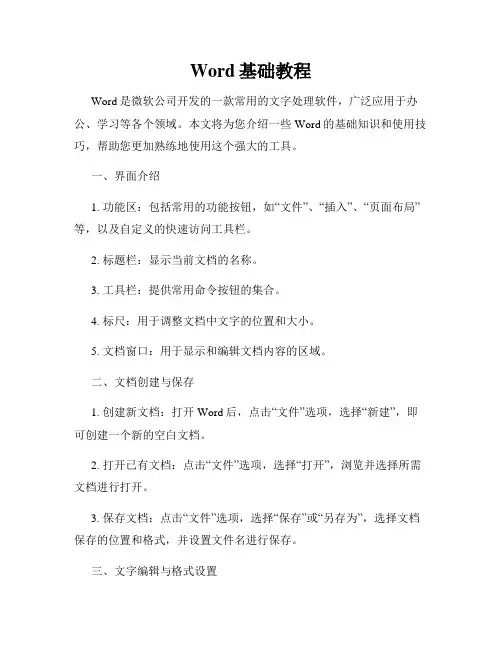
Word基础教程Word是微软公司开发的一款常用的文字处理软件,广泛应用于办公、学习等各个领域。
本文将为您介绍一些Word的基础知识和使用技巧,帮助您更加熟练地使用这个强大的工具。
一、界面介绍1. 功能区:包括常用的功能按钮,如“文件”、“插入”、“页面布局”等,以及自定义的快速访问工具栏。
2. 标题栏:显示当前文档的名称。
3. 工具栏:提供常用命令按钮的集合。
4. 标尺:用于调整文档中文字的位置和大小。
5. 文档窗口:用于显示和编辑文档内容的区域。
二、文档创建与保存1. 创建新文档:打开Word后,点击“文件”选项,选择“新建”,即可创建一个新的空白文档。
2. 打开已有文档:点击“文件”选项,选择“打开”,浏览并选择所需文档进行打开。
3. 保存文档:点击“文件”选项,选择“保存”或“另存为”,选择文档保存的位置和格式,并设置文件名进行保存。
三、文字编辑与格式设置1. 插入文字:在文档窗口中直接输入即可插入文字。
也可以通过复制粘贴、拖拽等方式插入其他文档中的文字。
2. 文字样式设置:选中文字后,可通过工具栏上的字体、字号、颜色等按钮进行样式设置。
3. 段落格式设置:选中段落后,可通过工具栏上的对齐方式、行间距等按钮进行格式设置。
4. 页面设置:点击“页面布局”选项,可以设置页面的大小、边距、纸张方向等参数。
5. 标题和编号:可以通过“开始”选项中的标题和编号功能,为文档中的标题进行自动编号。
四、插入对象与多媒体1. 插入图片:点击“插入”选项,选择“图片”,浏览并选择所需图片进行插入。
2. 插入表格:点击“插入”选项,选择“表格”,选择所需的行列数,即可插入表格。
3. 插入链接:选中需要插入链接的文字或图片,点击“插入”选项,选择“超链接”,输入链接地址即可插入链接。
4. 插入图形:点击“插入”选项,选择“形状”,选择所需形状并进行插入。
五、页面布局与样式设计1. 页眉页脚:点击“插入”选项,选择“页眉”或“页脚”,在页面顶部或底部添加相应的内容。
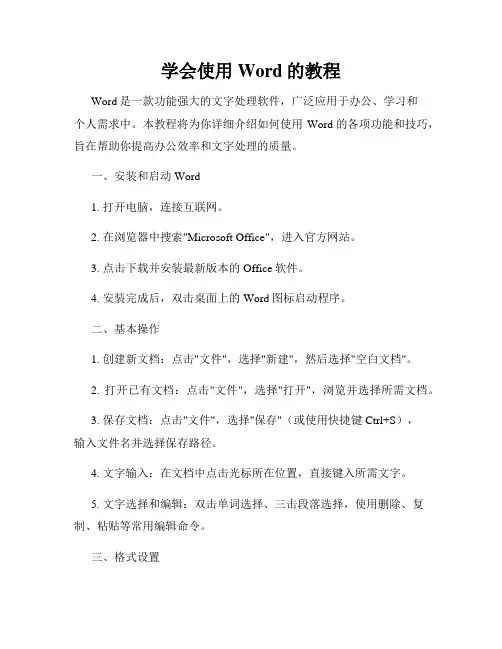
学会使用Word的教程Word是一款功能强大的文字处理软件,广泛应用于办公、学习和个人需求中。
本教程将为你详细介绍如何使用Word的各项功能和技巧,旨在帮助你提高办公效率和文字处理的质量。
一、安装和启动Word1. 打开电脑,连接互联网。
2. 在浏览器中搜索"Microsoft Office",进入官方网站。
3. 点击下载并安装最新版本的Office软件。
4. 安装完成后,双击桌面上的Word图标启动程序。
二、基本操作1. 创建新文档:点击"文件",选择"新建",然后选择"空白文档"。
2. 打开已有文档:点击"文件",选择"打开",浏览并选择所需文档。
3. 保存文档:点击"文件",选择"保存"(或使用快捷键Ctrl+S),输入文件名并选择保存路径。
4. 文字输入:在文档中点击光标所在位置,直接键入所需文字。
5. 文字选择和编辑:双击单词选择、三击段落选择,使用删除、复制、粘贴等常用编辑命令。
三、格式设置1. 字体设置:选中文字后,在工具栏中选择字体、字号和字体样式。
2. 段落格式:选中段落后,在工具栏中设置对齐方式、行距、缩进等格式。
3. 页面设置:点击"页面布局",选择纸张大小、页边距、页眉页脚等设置。
4. 插入页码:点击"插入",选择"页码",在指定位置插入页码。
5. 制作目录:使用"标题"样式设置标题,然后点击"引用",选择"目录",生成目录。
四、插入对象1. 插入图片:点击"插入",选择"图片",浏览并选择所需图片文件进行插入。
2. 插入表格:点击"插入",选择"表格",选择表格的行列数,并根据需求调整格式。
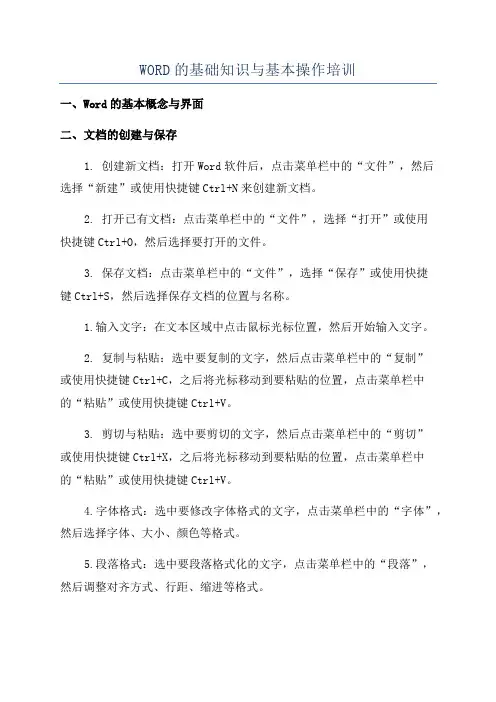
WORD的基础知识与基本操作培训一、Word的基本概念与界面二、文档的创建与保存1. 创建新文档:打开Word软件后,点击菜单栏中的“文件”,然后选择“新建”或使用快捷键Ctrl+N来创建新文档。
2. 打开已有文档:点击菜单栏中的“文件”,选择“打开”或使用快捷键Ctrl+O,然后选择要打开的文件。
3. 保存文档:点击菜单栏中的“文件”,选择“保存”或使用快捷键Ctrl+S,然后选择保存文档的位置与名称。
1.输入文字:在文本区域中点击鼠标光标位置,然后开始输入文字。
2. 复制与粘贴:选中要复制的文字,然后点击菜单栏中的“复制”或使用快捷键Ctrl+C,之后将光标移动到要粘贴的位置,点击菜单栏中的“粘贴”或使用快捷键Ctrl+V。
3. 剪切与粘贴:选中要剪切的文字,然后点击菜单栏中的“剪切”或使用快捷键Ctrl+X,之后将光标移动到要粘贴的位置,点击菜单栏中的“粘贴”或使用快捷键Ctrl+V。
4.字体格式:选中要修改字体格式的文字,点击菜单栏中的“字体”,然后选择字体、大小、颜色等格式。
5.段落格式:选中要段落格式化的文字,点击菜单栏中的“段落”,然后调整对齐方式、行距、缩进等格式。
1.插入图片:点击菜单栏中的“插入”,然后选择“图片”按钮,并在文件夹中选择要插入的图片文件。
2.调整图片大小:选中插入的图片,拖动图片边框或点击图片边框上的调整按钮进行大小调整。
3.图片格式设置:选中插入的图片,点击菜单栏中的“图片格式”选项卡,然后进行图片样式、亮度对比度等设置。
五、页面设置与排版1.页面设置:点击菜单栏中的“页面布局”,然后选择“页面设置”来设置页面的大小、纸张方向、页边距等。
2.文本排版:点击菜单栏中的“页面布局”,然后选择“分栏”、点击“首行缩进”、调整行距等按需排版文字。
1.创建表格:点击菜单栏中的“插入”,然后选择“表格”,在弹出菜单中选择所需的行列数。
七、目录与索引1.创建目录:点击菜单栏中的“引用”,然后选择“目录”按钮,选择合适的样式。
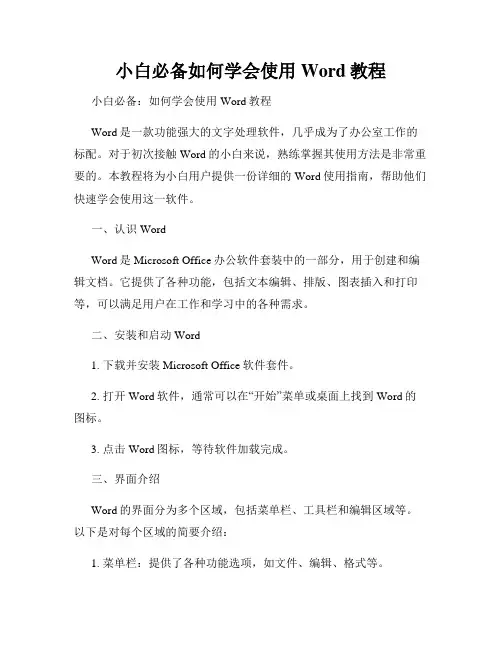
小白必备如何学会使用Word教程小白必备:如何学会使用Word教程Word是一款功能强大的文字处理软件,几乎成为了办公室工作的标配。
对于初次接触Word的小白来说,熟练掌握其使用方法是非常重要的。
本教程将为小白用户提供一份详细的Word使用指南,帮助他们快速学会使用这一软件。
一、认识WordWord是Microsoft Office办公软件套装中的一部分,用于创建和编辑文档。
它提供了各种功能,包括文本编辑、排版、图表插入和打印等,可以满足用户在工作和学习中的各种需求。
二、安装和启动Word1. 下载并安装Microsoft Office软件套件。
2. 打开Word软件,通常可以在“开始”菜单或桌面上找到Word的图标。
3. 点击Word图标,等待软件加载完成。
三、界面介绍Word的界面分为多个区域,包括菜单栏、工具栏和编辑区域等。
以下是对每个区域的简要介绍:1. 菜单栏:提供了各种功能选项,如文件、编辑、格式等。
2. 工具栏:包含了常用的快捷按钮,可以快速执行一些操作。
3. 标题栏:显示当前文档的名称或标题。
4. 滚动条:用于在文档中上下左右滚动。
5. 状态栏:显示文档的状态信息,如页码、字数等。
四、创建和编辑文档1. 新建文档:点击菜单栏的“文件”,选择“新建”以创建一个新的文档。
2. 输入文本:在编辑区域中输入文字,可以通过键盘输入或者复制粘贴。
3. 格式调整:选择要调整的文字,可以通过菜单栏的“格式”选项来修改字体、字号和颜色等。
4. 插入图片:点击菜单栏的“插入”,选择“图片”来添加图片文件到文档中。
五、保存和打印文档1. 保存文档:点击菜单栏的“文件”,选择“保存”或“另存为”,选择保存文档的位置和名称。
2. 打印文档:点击菜单栏的“文件”,选择“打印”,设置打印选项并点击“打印”按钮。
六、其他实用功能除了基本的创建和编辑文档外,Word还提供了一些实用功能,如以下几点:1. 页面设置:可以通过菜单栏的“页面布局”选项来调整页面的大小、方向和边距等。
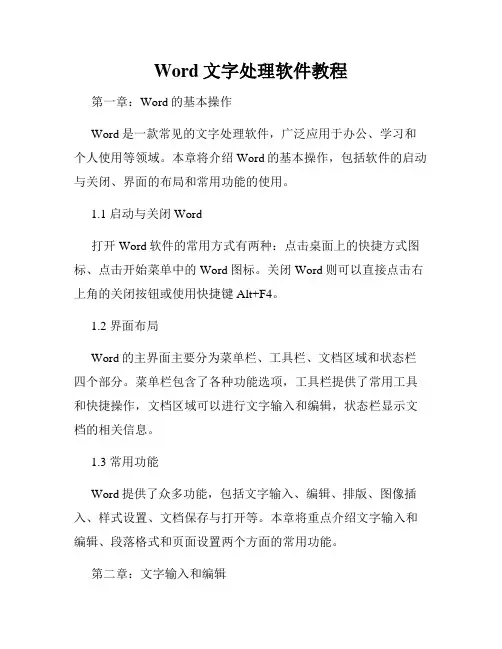
Word文字处理软件教程第一章:Word的基本操作Word是一款常见的文字处理软件,广泛应用于办公、学习和个人使用等领域。
本章将介绍Word的基本操作,包括软件的启动与关闭、界面的布局和常用功能的使用。
1.1 启动与关闭Word打开Word软件的常用方式有两种:点击桌面上的快捷方式图标、点击开始菜单中的Word图标。
关闭Word则可以直接点击右上角的关闭按钮或使用快捷键Alt+F4。
1.2 界面布局Word的主界面主要分为菜单栏、工具栏、文档区域和状态栏四个部分。
菜单栏包含了各种功能选项,工具栏提供了常用工具和快捷操作,文档区域可以进行文字输入和编辑,状态栏显示文档的相关信息。
1.3 常用功能Word提供了众多功能,包括文字输入、编辑、排版、图像插入、样式设置、文档保存与打开等。
本章将重点介绍文字输入和编辑、段落格式和页面设置两个方面的常用功能。
第二章:文字输入和编辑文字输入是Word的基本功能,合理的编辑可以提高文档的质量和美观程度。
本章将介绍文字输入和编辑的技巧,包括快捷键的使用、插入特殊符号和公式等内容。
2.1 文字输入技巧快捷键是提高输入效率的好助手,常用的快捷键有撤销(Ctrl+Z)、复制(Ctrl+C)、剪切(Ctrl+X)、粘贴(Ctrl+V)、字体加粗(Ctrl+B)等。
熟练掌握这些快捷键可以提高工作效率。
2.2 插入特殊符号在某些场合下,我们可能需要插入特殊符号,如版权符号(Ctrl+Alt+C)、商标符号(Ctrl+Alt+T)、注册商标符号(Ctrl+Alt+R)等。
插入特殊符号可以通过插入菜单中的“符号”选项实现。
2.3 插入公式Word提供了插入公式的功能,可以方便地编辑数学公式和化学方程式。
点击插入菜单中的“公式”选项,选择合适的公式编辑方式,即可进行相关编辑和排版。
第三章:段落格式段落格式是指对文字的段落进行样式和格式的设置,包括对齐方式、行间距、首行缩进、项目符号等。
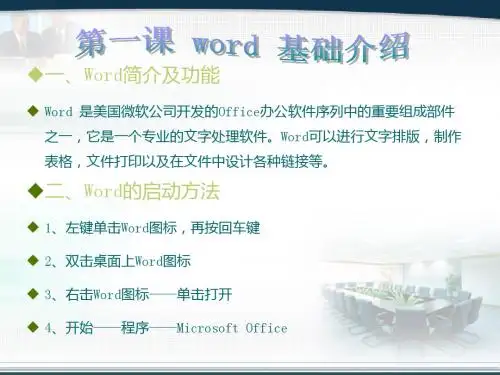
word的基本操作教程Word是一款流行的文字处理软件,它提供了许多基本操作,如创建、编辑和格式化文档。
以下是Word的一些基本操作教程:1. 打开Word:在计算机上点击Word图标或通过开始菜单找到并打开Word应用程序。
2. 创建新文档:在Word界面中,单击“文件”选项卡,然后选择“新建”。
可以选择一个空白文档开始编写内容,也可以从模板中选择一个适合的文档格式。
3. 添加内容:在新建的文档中,可以开始输入文本。
通过键盘输入文字,使用回车键换行,使用Tab键进行缩进。
4. 保存文档:单击“文件”选项卡,然后选择“保存”或使用快捷键Ctrl+S。
选择一个目录,并为文档命名,然后点击保存。
5. 编辑文本:可以使用鼠标选择文本,并使用剪切、复制和粘贴命令对文本进行编辑。
还可以使用撤销和重做命令来撤销或恢复更改。
6. 格式化文本:可以选择字体、字号和字体颜色,以及应用粗体、斜体和下划线等格式。
还可以调整段落的对齐方式、行间距和缩进。
7. 插入图像:可以在文档中插入图片或其他图像。
单击“插入”选项卡,然后选择“图片”,选择要插入的图像文件。
8. 页面设置:可以调整页面大小、边距和页面方向。
单击“布局”选项卡,然后选择“页面设置”进行调整。
9. 拼写检查和语法检查:Word提供拼写和语法检查功能,可以在编写文档时检查和修复拼写或语法错误。
可以通过单击“审阅”选项卡上的相关命令来使用这些功能。
10. 打印文档:在完成编辑和格式化文档后,可以打印文档。
单击“文件”选项卡,然后选择“打印”,选择打印机和打印选项,然后点击打印。
这些是Word的一些基本操作,可以让您开始使用这个强大的文字处理软件。
通过不断练习和探索,您将更加熟悉和了解Word的其他高级功能。
Word基础教程Word是一款功能强大的文本处理软件,广泛应用于各个领域和群体中。
本篇文章将为大家介绍一些Word的基础知识和技巧,帮助大家更好地运用这款软件。
第一部分:界面和基本操作1. Word的界面Word的界面由标题栏、菜单栏、工具栏、文本区域等组成。
通过学习界面的各个功能区域,可以更高效地使用Word。
2. 创建新文档在Word中,可通过点击“文件”->“新建”来创建新文档。
也可以通过快捷键Ctrl + N快速创建空白文档。
3. 保存和打开文档在编辑完成后,可以通过点击“文件”->“保存”将文档保存在指定位置。
另外,可以通过点击“文件”->“打开”来打开已有文档。
4. 文字输入和编辑在Word中,可以直接在文本区域中输入文字。
使用光标、鼠标、键盘等工具来进行文本的选中、复制、剪切、粘贴和删除等操作。
第二部分:格式设置和样式应用1. 页面设置Word中的页面设置功能可以调整页面的大小、边距、纸张方向等。
还可以通过页眉和页脚来添加页码、标题等内容。
2. 字体和段落格式Word提供了丰富的字体和段落格式选项,可以通过“开始”->“字体”和“段落”来进行设置。
可以调整字体、字号、颜色、对齐方式等来美化文档。
3. 列表和项目符号Word可以创建有序列表和无序列表,通过点击“开始”->“项目符号”来选择不同的符号样式和编号方式。
对于需要罗列项目的文档非常实用。
第三部分:插入和编辑图像1. 图片的插入在Word中,可以通过点击“插入”->“图片”来插入图片文件。
也可以直接将图片文件拖拽到文档中。
可以设置图片的大小、对齐方式和文本环绕方式等。
2. 图片的编辑Word提供了简单的图片编辑功能,可以调整图片的亮度、对比度、去除背景等。
也可以通过“格式”->“图片样式”来应用不同的样式和效果。
第四部分:表格和公式1. 表格的创建通过点击“插入”->“表格”可以创建表格。
office教程Office教程
第一节:Word基础操作
1. 创建新文档
2. 打开已有文档
3. 保存文档
4. 文字格式设置
5. 插入图片
6. 添加页眉页脚
7. 设置页面布局
8. 拼写检查与文档校对
9. 打印文档
第二节:Excel数据处理
1. 创建新工作表
2. 基本数据输入
3. 公式与函数使用
4. 数据筛选与排序
5. 图表创建与编辑
6. 单元格格式设置
7. 保护工作表与工作薄
8. 数据透视表使用
9. 条件格式设置
第三节:PowerPoint幻灯片制作
1. 新建幻灯片
2. 幻灯片布局选择
3. 文字与图形插入
4. 幻灯片切换与动画效果
5. 幻灯片排序与删除
6. 演讲者备注添加
7. 幻灯片放映设置
8. 幻灯片设计与主题
9. 幻灯片导出与共享
第四节:Outlook电子邮件管理
1. 设置新邮件账户
2. 发送与接收邮件
3. 邮件筛选与分类
4. 创建邮件文件夹
5. 电子邮件模板使用
6. 自动回复与规则设置
7. 日程安排与会议邀请
8. 联系人管理与分组
9. 邮件导入和导出
第五节:OneNote笔记整理
1. 新建笔记本与页面
2. 笔记书写与标注
3. 录音与视频插入
4. 笔记页排序与删除
5. 分享与联络笔记
6. 标签与任务管理
7. 笔记本同步与备份
8. 图像与文件附件
9. OCR文字识别使用
以上是Office各应用的基础操作教程,希望能帮助您快速上手使用Office办公软件。
入门级别的Word使用指南第一章:介绍随着信息技术的快速发展,微软的Word已经成为了常见的文字处理工具之一。
本章将介绍Word的基本功能和用户界面。
一、Word的基本功能Word是一款全功能的文字处理软件。
它提供了一系列的工具和选项,方便用户进行文字编辑、格式设置、插入图表和表格等操作。
二、用户界面Word的用户界面包含了菜单栏、工具栏和编辑区域。
菜单栏提供了各种功能的选项,工具栏则允许用户快速访问常用的功能。
第二章:基本操作本章将介绍Word的基本操作,包括创建、保存和打开文档,以及文字输入和编辑。
一、创建新文档在Word中,可以通过点击菜单栏的“新建”按钮或使用快捷键Ctrl+N来创建新的空白文档。
二、保存文档在编辑完文档后,用户可以点击菜单栏的“保存”按钮或使用快捷键Ctrl+S来保存文档。
用户还可以选择保存文档的格式和位置。
三、打开文档用户可以通过点击菜单栏的“打开”按钮或使用快捷键Ctrl+O来打开已保存的文档。
用户可以浏览文件夹并选择要打开的文档。
四、文字输入和编辑在Word的编辑区域,用户可以直接输入文字。
用户还可以使用剪切、复制和粘贴等操作来编辑已有的文字内容。
第三章:格式设置本章将介绍Word的格式设置功能,包括字体、段落、页边距等。
一、字体设置Word提供了丰富的字体选择,用户可以通过菜单栏的“字体”选项或使用快捷键Ctrl+D来修改字体、字号、加粗、斜体等属性。
二、段落设置用户可以通过菜单栏的“段落”选项或使用快捷键Ctrl+P来设置段落的对齐方式、行距、缩进等。
三、页边距设置用户可以通过菜单栏的“页面布局”选项或使用快捷键Ctrl+M来设置页面的上下左右边距。
第四章:插入和编辑图表本章将介绍如何在Word中插入和编辑图表,方便用户将数据以图表形式进行展示。
一、插入图表用户可以点击菜单栏的“插入”选项,并选择“图表”来插入图表。
Word提供了各种图表类型供用户选择。
二、编辑图表插入图表后,用户可以对图表进行编辑,包括修改数据、调整图表样式、更改图表类型等。
初学者如何上手使用Word文档编辑功能Chapter 1:认识Word文档编辑功能Word是微软公司为Windows及Mac OS X等操作系统开发的文字处理软件。
它提供了丰富的文档编辑功能,可以帮助用户创建、编辑和格式化各种文档。
对于初学者来说,了解Word文档编辑功能的基本操作是上手的第一步。
1.1 文档创建与打开要使用Word文档编辑功能,首先需要创建或打开一个文档。
在Word的主界面上,可以选择新建一个空白文档,或者打开一个已有的文档。
同时,Word还提供了一些模板,可以选择一个适合自己需求的模板,快速创建一个格式已经设置好的文档。
1.2 文本输入与操作在Word中,可以使用键盘输入文字,并进行基本的文本操作,如复制、剪切、粘贴以及撤销和重做等。
可以通过点击鼠标或者使用键盘进行光标的定位和选中文本的操作。
在选中文本后,可以对选中的文本进行格式化,如设置字体、字号、颜色和样式等。
Chapter 2:文档格式化与布局2.1 段落格式化在Word中,可以对段落进行格式化,如设置对齐方式(左对齐、居中对齐、右对齐、两端对齐)、行间距、缩进等。
还可以设置段落的首行缩进、悬挂缩进和段落间距等。
2.2 字符格式化除了对整个段落进行格式化外,还可以对字符进行格式化。
可以设置字体、字号、颜色、加粗、倾斜、下划线等样式。
同时,Word还提供了一些特殊的字符格式化功能,如上标、下标、删除线、边框和底纹等。
2.3 页面设置在编辑文档时,可能需要调整页面的大小和边距。
通过Word的页面设置功能,可以设置纸张大小、纵向或横向打印、页边距等。
还可以设置页眉和页脚,插入页码和日期等。
Chapter 3:插入与编辑对象3.1 插入图片和形状在Word文档中,可以插入图片和形状等对象,以丰富文档的内容。
插入图片可以通过本地文件或在线图片进行选择和插入,还可以对插入的图片进行一些基本的调整和编辑。
插入形状可以选择各种形状,并进行一些变形和样式设置。